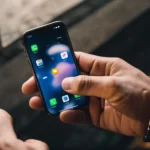Você já configurou o backup automático no seu celular, mas percebeu que ele não está funcionando corretamente? Isso é mais comum do que parece, e pode ser frustrante, especialmente se você tiver dados importantes, como fotos, vídeos, contatos ou documentos armazenados no dispositivo.
No PODECOMPRAR.COM, vamos explorar as causas mais comuns para o problema de backup automático não funcionar no celular, as soluções práticas para resolver esse erro e como garantir que seus dados sejam salvos corretamente. Se o seu celular não está fazendo backup automático, continue lendo para encontrar a solução!

O que é o backup automático e por que ele é importante?
O backup automático é um recurso oferecido por sistemas operacionais como Android e iOS que permite salvar dados importantes do celular automaticamente, geralmente na nuvem. O objetivo é garantir que você tenha uma cópia segura dos seus dados, como fotos, vídeos, contatos, mensagens, configurações de apps e outros arquivos importantes. Dessa forma, caso o celular seja perdido, roubado ou danificado, você ainda terá acesso aos seus dados.
Exemplo do cotidiano:
- Você tira várias fotos em uma viagem e, ao voltar para casa, percebe que o backup automático foi feito na nuvem, garantindo que suas imagens estão seguras;
- Você tem um novo celular e consegue restaurar todos os seus dados, incluindo contatos, aplicativos e configurações, porque o backup automático foi feito regularmente;
- Você troca de celular e, ao configurar o novo dispositivo, seus dados estão automaticamente sincronizados, graças ao backup automático anterior.
Causas comuns para o backup automático não funcionar no celular
Se o seu celular não está fazendo backup automático, isso pode ser causado por vários fatores. Aqui estão as principais causas para o problema:
- Conexão de internet instável: O backup automático geralmente requer uma conexão com a internet (Wi-Fi ou dados móveis). Se sua conexão estiver instável ou fraca, o backup pode não ser realizado corretamente.
- Espaço insuficiente na nuvem: Se o espaço disponível na sua conta de armazenamento em nuvem estiver cheio, o backup não poderá ser feito. Você precisará liberar espaço ou adquirir mais armazenamento.
- Configurações de backup desativadas: Pode ser que as configurações de backup automático estejam desativadas acidentalmente ou foram alteradas. Verifique se a opção de backup está ativada nas configurações do celular.
- Erros no aplicativo de backup: Se o aplicativo de backup, como o Google Drive ou o iCloud, tiver um erro ou bug, ele pode impedir o backup automático de ser realizado. Isso pode ocorrer após atualizações ou falhas temporárias do sistema.
- Problemas de sincronização: Em alguns casos, problemas de sincronização entre o dispositivo e a nuvem podem impedir que o backup seja feito corretamente.
- Permissões de armazenamento não concedidas: O backup automático pode não funcionar corretamente se o aplicativo de backup não tiver permissões para acessar os dados do seu celular. Isso pode ocorrer devido a configurações de privacidade ou permissões restritas.
- Erros no sistema operacional: Se o sistema operacional do seu celular estiver com falhas ou desatualizado, o backup automático pode não ser realizado corretamente.
- Problemas no servidor de nuvem: Às vezes, o problema não está no celular, mas no servidor da nuvem (como o Google Drive ou o iCloud), que pode estar temporariamente fora do ar ou passando por manutenção.
Como corrigir o problema de backup automático não funcionar? Passo a passo
Agora que você conhece as principais causas para o backup automático não funcionar, vamos apresentar as soluções para corrigir o problema e garantir que seus dados sejam salvos corretamente.
1. Verifique a conexão de internet
A primeira coisa a fazer é verificar sua conexão de internet. O backup automático precisa de uma conexão estável para funcionar corretamente. Tente o seguinte:
- Conecte-se a uma rede Wi-Fi confiável (certifique-se de que o sinal está forte e estável);
- Se estiver usando dados móveis, verifique se a conexão é rápida o suficiente para realizar o backup;
- Se o Wi-Fi estiver com problemas, tente reiniciar o roteador ou conectar-se a uma rede diferente.
2. Libere espaço na nuvem
Se o espaço de armazenamento da sua conta em nuvem estiver cheio, você não conseguirá fazer backup dos dados. Veja como liberar espaço:
- Verifique o espaço disponível na sua conta de armazenamento em nuvem (Google Drive, iCloud, etc.) em Configurações;
- Exclua arquivos antigos ou desnecessários, como backups anteriores ou fotos e vídeos que você já tenha salvo em outro lugar;
- Considere adquirir mais espaço de armazenamento, caso necessário.
3. Ative as configurações de backup automático
Verifique se o backup automático está ativado corretamente. Para fazer isso:
- No Android: Acesse Configurações > Conta e Backup > Backup de Dados e ative a opção de backup automático;
- No iPhone: Acesse Configurações > iCloud > Backup do iCloud e ative a opção de backup automático.
4. Verifique as permissões de aplicativos de backup
Certifique-se de que o aplicativo de backup tenha permissão para acessar os dados do celular. Para fazer isso:
- No Android: Vá para Configurações > Aplicativos > Google Drive > Permissões e verifique se o app tem acesso aos dados necessários;
- No iPhone: Vá para Configurações > Privacidade > Fotos e verifique se o iCloud tem acesso às suas fotos e vídeos.
5. Atualize o sistema operacional e os aplicativos
Problemas de backup automático podem ocorrer devido a falhas no sistema operacional ou aplicativos desatualizados. Verifique se há atualizações disponíveis para o sistema:
- No Android: Acesse Configurações > Atualizações de Software e instale qualquer atualização disponível;
- No iPhone: Acesse Configurações > Geral > Atualização de Software e instale a versão mais recente.
6. Sincronize manualmente o backup
Se o backup automático não funcionar, tente forçar a sincronização manual. Para fazer isso:
- No Android: Vá para Configurações > Conta e Backup > Google Drive e toque em Sincronizar agora;
- No iPhone: Vá para Configurações > iCloud > Backup do iCloud e toque em Fazer Backup Agora.
7. Verifique o status do servidor de nuvem
Se o problema persistir, o erro pode estar no servidor da nuvem. Verifique se há interrupções nos serviços de nuvem, como o Google Drive ou o iCloud. Você pode fazer isso acessando as páginas de status dos serviços de nuvem ou procurando por informações sobre interrupções no serviço.
8. Restauração de fábrica (última opção)
Se nenhuma das soluções acima funcionar, você pode tentar fazer uma restauração de fábrica no celular. Lembre-se de fazer backup de todos os dados importantes antes de proceder. Para restaurar, vá em Configurações > Sistema > Restaurar e Redefinir e selecione a opção de Restauração de Fábrica.
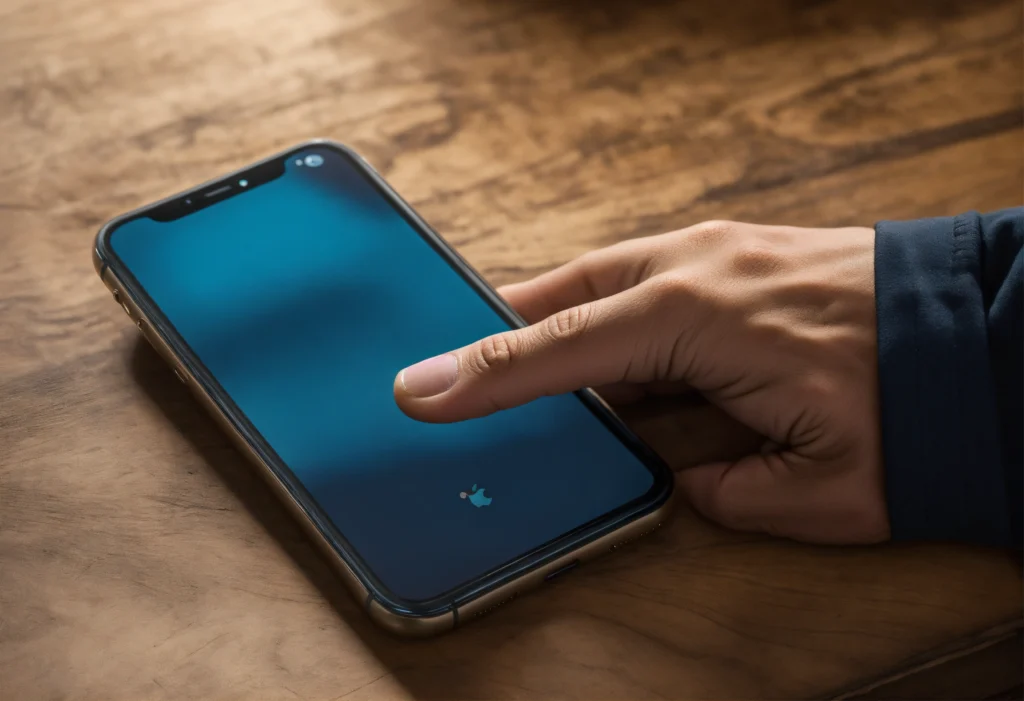
Mitos e verdades sobre o backup automático
| Mito | Verdade |
|---|---|
| “O backup automático é infalível.” | Não. O backup automático pode falhar devido a problemas de conexão, espaço insuficiente ou erros de software. |
| “Se o backup automático falhar, você perdeu seus dados.” | Não. O backup automático pode falhar, mas ainda existem maneiras de restaurar os dados manualmente ou de tentar outro método de backup. |
| “Fazer backup automático consome muita bateria.” | Não. O backup automático é configurado para ocorrer quando o celular está carregando ou quando está conectado a uma rede Wi-Fi, minimizando o impacto na bateria. |
| “O backup automático pode ser feito apenas com Wi-Fi.” | Não. Alguns celulares permitem realizar o backup automático com dados móveis, mas é mais recomendado usar Wi-Fi para evitar consumir muitos dados. |
Dúvidas frequentes (FAQ)
Posso fazer backup de tudo no meu celular, incluindo aplicativos?
Sim. O backup automático pode incluir seus aplicativos, configurações, fotos, vídeos e outros dados, dependendo da sua configuração de nuvem (Google Drive ou iCloud).
Como saber se o backup automático está funcionando?
Verifique se o backup foi realizado recentemente nas configurações de nuvem do seu celular. A maioria dos dispositivos permite verificar o status do backup ou ver a última vez que o backup foi feito.
O que fazer se o backup automático não for feito corretamente?
Siga as soluções fornecidas neste artigo, como verificar a conexão de internet, liberar espaço na nuvem, atualizar o sistema ou forçar a sincronização manual.
Como faço backup no Google Drive ou no iCloud?
Para fazer backup no Google Drive, vá até Configurações > Conta e Backup > Google Drive. Para iCloud, vá até Configurações > iCloud > Backup do iCloud.
Reflexão final: garanta a segurança dos seus dados
O backup automático é uma ferramenta essencial para garantir a segurança dos seus dados e facilitar a recuperação em caso de problemas com o celular. Se você seguir as soluções descritas neste artigo, poderá resolver facilmente o problema de backup automático não funcionando e garantir que seus dados sejam sempre salvos corretamente.
Continue navegando pelo PODECOMPRAR.COM!
Se este artigo te ajudou, explore outros guias e tutoriais do PODECOMPRAR.COM para resolver qualquer problema no seu smartphone!

Vanessa Oliveira é criadora do blog PODE COMPRAR e apaixonada por reviews sinceros e úteis. Com olhar atento e muita experiência prática, ela ajuda pessoas a escolherem melhor o que compram no dia a dia.